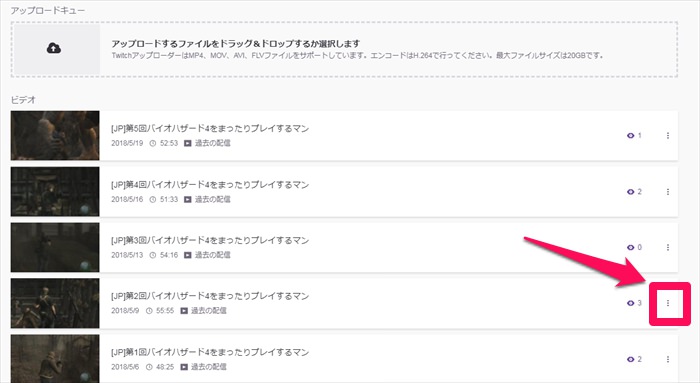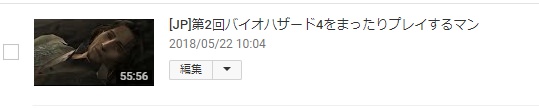どうもお疲れ様です。 新米ストリーマーのカカオ(@kudoshin06s)です。
Twitchでゲーム配信をするようになり、これまで配信した動画が貯まってきた。
そこで考えるのが
「配信した動画をyoutubeにもアップロードしようぜ!」
ですな。
そんなワケで今回は、Twitchで配信した動画をyoutubeにアップロードする方法を紹介しまっす。
Twitch側でやること
まずTwitchにログインし、画面右上の「▼」をクリックする。
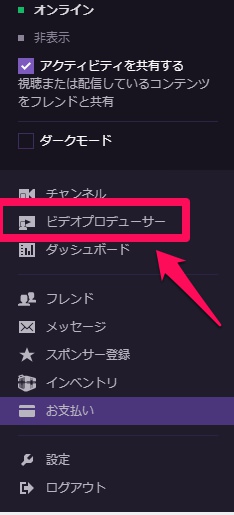
こんな感じのメニューが出る。ここから「ビデオプロデューサー」を選びます。
アップロードしたい動画を決めたら、上の画像の矢印のところをクリックする。
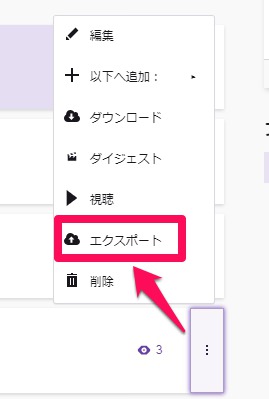
メニューが出てくるので、ここから「エクスポート」を選びます。
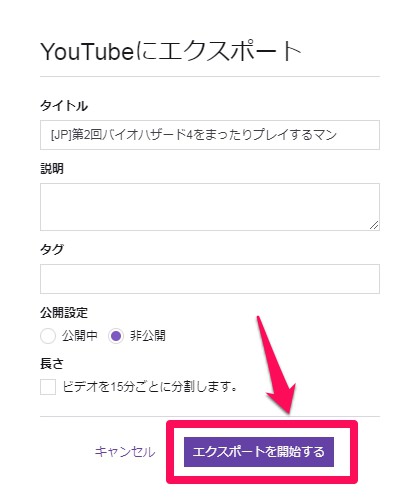
エクスポートを選ぶと、youtubeにアップロードする際のタイトルの変更やタグを追加できたりします(初めてアップロードする場合は、Twitchとyoutubeの紐付けをする画面が出てくると思います)
が!
この辺のことはyoutubeにアップロードしてからでも変更・追加可能なので後回しにしてもオーケー。僕は面倒なんで後回しにした。
「エクスポートを開始する」をクリック!
これでTwitch側の作業は終了です。
youtube側でやること
いやまぁ、youtube側でやることなんてそんなないんだけどねw

youtubeで自分のアカウントからクリエイターツールへ移動すると、こんな感じになってると思います。
これはTwitchからyoutubeへアップロード中であることを示しています。
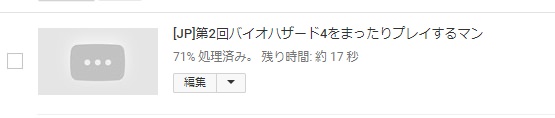
動画の管理から見ると、アップロードの進行度がパーセンテージで分かります。
僕「アップしてる間にコーヒーでも淹れてくるかー」
って具合に席を立って戻ってきたときには
時間にして10分ぐらいでした。
おそらくアップする動画の尺次第で変わってくると思われ(僕がアップした動画は約55分)
こんな感じでyoutube側でやることは特になく、ただTwitchから動画があがってくるのを待つだけです。
youtubeに動画をアップ後は…
アップが終わったら後はお好きにどうぞ。
タイトルの変更、概要欄になんか書いたりとか。プレイリストに追加したりなど。
アップした動画はこちら
この記事でアップロードした動画がこちら。
僕のプレイが下手なこと以外は満足ですはい。
Twitchからダウンロードしてyoutubeにアップじゃダメなの?
っていう質問があるかもなので答えておきます。
全然ダメじゃないと思います。
しっかり編集したいなら一度PCに落として編集ソフトで編集するなりしてからアップするのがいい。
僕の場合はそれが面倒なのでやらなかったんです。
編集してから動画に書き出す時間もかかりますしねぇ。
まとめ
以上がTwitchで配信した動画をyoutubeにアップロード(エクスポート)する方法でした。
配信した動画をそのまんまTwitchだけに置いとくのは勿体無いんで、youtubeにアップしていこうぜっ!
▼合わせて読みたい記事